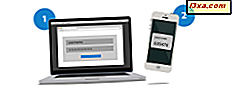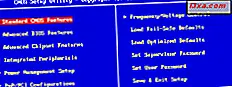Viele von uns bevorzugen, das gleiche Programm zu verwenden, um bestimmte Arten von Dateien zu öffnen. Sie können beispielsweise die Fotogalerie zum Öffnen von Bildern und Windows Media Player zum Öffnen von Musik und Videos verwenden. Oder Sie haben Software von Drittanbietern, die Ihnen besser gefällt. Glücklicherweise können Sie mit Windows 7 und Windows 8.1 sehr einfach Ihre eigenen Einstellungen vornehmen. Hier ist wie:
Wo finde ich das Set Default Programmes Panel?
Das Festlegen der Standardprogramme für Dateitypen und Protokolle erfolgt über das Fenster Standardprogramme festlegen .
In Windows 7 können Sie es erreichen, indem Sie "Standard" in das Suchfeld Startmenü eingeben.

Öffnen Sie in Windows 8.1 den Charm " Suche" und geben Sie "Standard" ein . Wenn Sie auf dem Startbildschirm sind, können Sie einfach "Standard" eingeben und die Suche wird automatisch geöffnet.
Klicken oder tippen Sie dann in der Suchergebnisliste auf Standardprogramme .

Unter Windows 7 und Windows 8.1 können Sie in der Systemsteuerung auf Programme oder Standardprogramme klicken oder tippen.

Jetzt, wo Sie sich im Fenster Standardprogramme befinden, klicken oder tippen Sie auf "Standardprogramme festlegen" .

Beachten Sie, dass die Änderungen, die Sie unter Standardprogramme vornehmen, nur für Ihr Benutzerkonto gelten. Die Standardprogramme für andere Benutzer blieben unverändert.
So legen Sie Ihre Standardprogramme in Windows 7 und Windows 8.1 fest
Sobald Sie das Fenster Standardprogramme festlegen geöffnet haben, sehen Sie eine Liste aller verfügbaren Programme, mit denen Sie verschiedene Arten von Dateien öffnen können. Die Illustrationen stammen von meinen Computern. Ihr Aussehen wird anders aussehen, je nachdem, was Sie installiert haben.
Was du siehst ist was du kriegst; Sie können dieser Liste keine weiteren Programme hinzufügen. Die Fenster sehen in Windows 7 und Windows 8.1 ähnlich aus, wie Sie sehen können. So sieht das Fenster in Windows 7 aus.

Wie Sie sehen, haben Sie in Windows 8.1 eine längere Auswahlliste, da auch moderne Apps aus dem Windows Store angezeigt werden.

Mit jedem aufgelisteten Programm können Sie wählen, ob es alle Dateitypen behandeln soll, mit denen es umgehen kann, oder Sie können festlegen, dass nur bestimmte Dateitypen behandelt werden, und die anderen einem anderen Programm zuweisen. Mal sehen, wie das gemacht wird.
Hier, in Windows 7, habe ich das Programm Reader für PC von Sony gewählt, und mir werden nur ein paar Informationen über das Programm angezeigt und ich habe die Wahl, alle Dateien öffnen zu lassen oder auszuwählen, welche Dateien es behandelt mit.
Nun, whoa, mit welchen Dateien wird der Reader für PC umgehen? Keine gute Idee, es zu sagen, einfach loszulegen und alles zu öffnen, ohne erst herauszufinden, was es kann. Klicken oder tippen Sie auf "Standardeinstellungen für dieses Programm auswählen" .
 Reader for PC ist so eingerichtet, dass zwei Arten von Dateien geöffnet werden können: .acsm (eine DRM-geschützte E-Book- Version, die von öffentlichen Bibliotheken verwendet wird, die unter anderem das E-Book-Checkout ermöglichen) und .epub (ein sehr beliebtes E-Book). Buchformat). In diesem Fall bin ich in Ordnung mit Reader für PC beide Arten von Dateien zu öffnen, also habe ich die Einstellungen nicht geändert.
Reader for PC ist so eingerichtet, dass zwei Arten von Dateien geöffnet werden können: .acsm (eine DRM-geschützte E-Book- Version, die von öffentlichen Bibliotheken verwendet wird, die unter anderem das E-Book-Checkout ermöglichen) und .epub (ein sehr beliebtes E-Book). Buchformat). In diesem Fall bin ich in Ordnung mit Reader für PC beide Arten von Dateien zu öffnen, also habe ich die Einstellungen nicht geändert.

In Windows 8.1 habe ich Paint ausgewählt, das viel mehr konfiguriert werden kann. Es kommt mit 3 der möglichen 14 Standardeinstellungen. (Für die Aufnahme wird Paint in Windows 7 genauso eingestellt, aber ich verwende ein anderes Grafikprogramm für Bilder und wollte Paint nicht als Standard auswählen).

Mal sehen, was die Auswahl ist:

Da ich noch kein anderes Grafikbearbeitungsprogramm in Windows 8.1 installiert habe, geht es mir gut mit Paint, das die üblichen Grafikformatdateien öffnet, also habe ich .bmp, .gif, .jpeg, .jpg und .png, neben vorhandene Standardeinstellungen

Klicken oder tippen Sie auf Speichern, nachdem Sie ausgewählt haben, was Sie möchten, und Sie sind fertig.
Fazit
In Windows 7 und Windows 8.1 ist es sehr einfach zu wählen, welche Programme welche Dateien öffnen, obwohl die Liste der Programme, für die Sie Standardeinstellungen festlegen können, fast sicher nicht allumfassend ist. Wenn Sie sich jedoch die Zeit nehmen, die Liste durchzugehen, können Sie die Dinge leichter machen und sicherstellen, dass Ihre Dateien mit den von Ihnen bevorzugten Programmen geöffnet werden.